1. Photoshop CS2智能对象
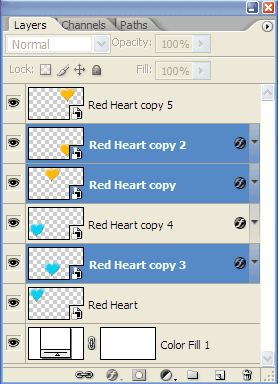
Photoshop CS2引入了一个称之为智能对象图层的的新型图层。智能对象有点像中的符号(symbols)。智能对象可以基于象素内容或矢量内容组成,就像图像置入了Photoshop文档中。使用智能对象,你可以对单个对象进行多重复制,并且当复制的对象其中之一被编辑时,所有的复制对象都可以随之更新——但是你仍然可以将图层样式和调整图层应用到单个的智能对象,而不影响其他复制的对象,这给方便工作提供了极大的弹性。基于像素的智能对象还能记住他们的原始大小并能无损的进行多次变换。
在上面的截屏中你可以看到智能对象图层的新缩略图图标。注意在图层面板中你能看到有三个蓝色心形的图层和三个黄色心形的图层。在“2.Photoshop CS2智能向导和图层增强”中,你会看到这个图层面板呈现的实际图像,并且你还会看到每个智能对象实际上有不同的色彩。这是因为六个智能对象中有四个还应用了图层样式中的颜色叠加。
2. Photoshop CS2智能向导和图层增强
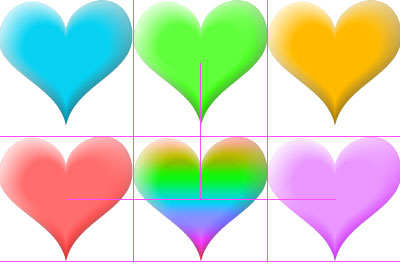
Photoshop CS2的智能向导
Photoshop CS2另一个增强功能就是智能向导,它具有使用鼠标选择多个图层而无需在面板中选择的能力。这听起来似乎像是件小事,但在提高生产力上却具有巨大的影响。我想它正是那些你想用到的但却没有意识到能节省你多少时间的功能之一。智能向导如上截图所示。在这个例子中,我选择移动中间下面的心形,这时智能导向出现了,它允许我将选中的心形精确对齐其他对象,而不需要使用工具栏的对齐工具。很快你将不再需要在几个图层上进行链接图层。当“自动选择群组”选项打开时,你可以使用移动工具,Shift+点击选择多个图层。以前的“Group with previous”(向上群组)命令现在变成了“Group Layers”(群组图层)命令。这些图层群组就是以前的“图层组”(layer sets)。为了向后兼容,“链接图层命令仍然保留。另外,选择菜单中现在多了三个新图层相关的命令:选择所有图层,取消选择图层,选择相似图层。
3. CS2图像数据无损编辑
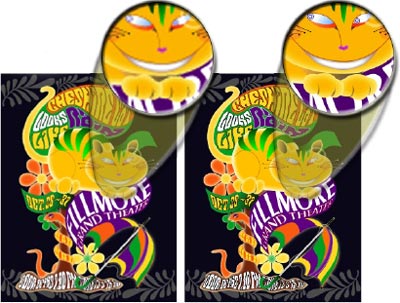
图像可以以智能对象方式被嵌入到Photoshop文档中——无需栅格化矢量数据。当你重取样或变换像图像这样的智能对象矢量,嵌入的智能对象质量完全得到了保护。在上面这个图像(Adobe提供)中,位于左边的图像,你可以明显看到重取样示例图像后,质量的损失。在示例的右边,文件以智能对象方式置入,重取样后质量没有发生改变。
推荐继续学习,上一篇ps教程:Photoshop CS2 降噪滤镜试用体验 下一篇ps教程:十大照片优化秘籍(1)
学习更多ps教程

